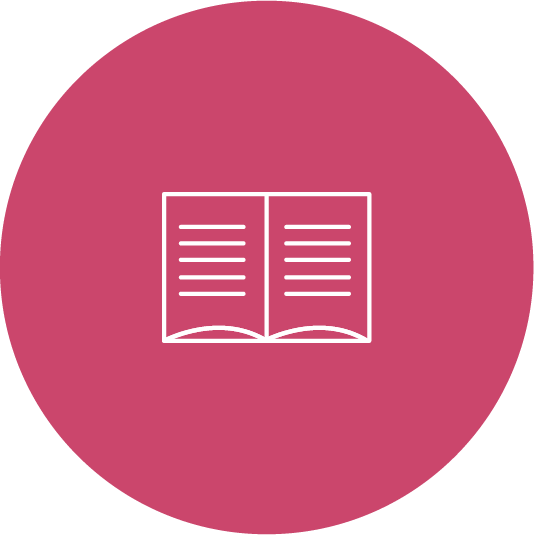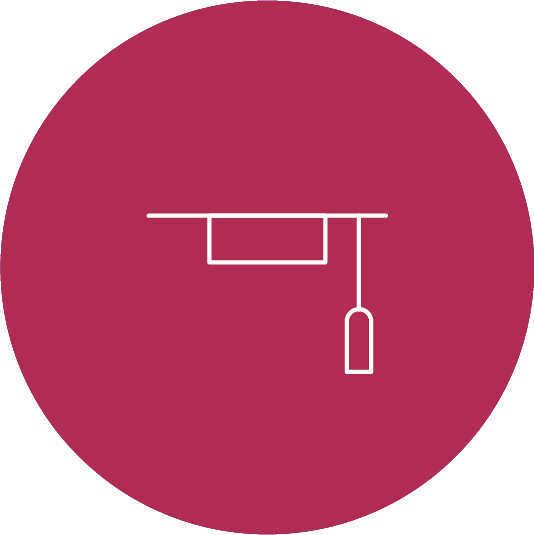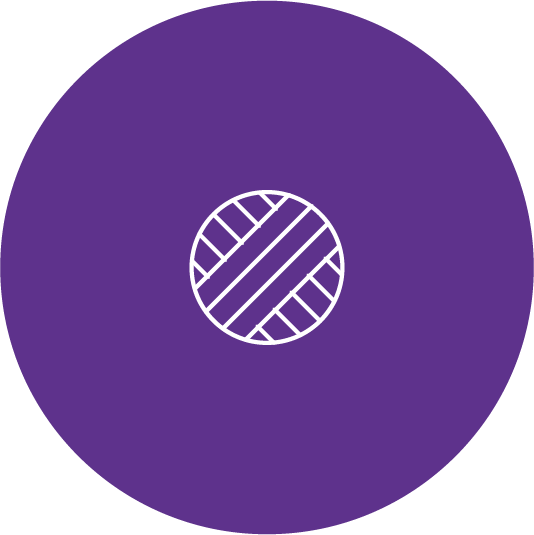GWIDA BI SPJEGAZZJONI PASS PASS DWAR KIF TNIŻŻEL L-APP TAL-BLOCKCERTS WALLET FUQ MOWBAJL JEW TABLET
L-1 PASS: Ir-ritratt tal-iskrin t’hawn taħt juri l-paġna ewlenija tal-mowbajl. Agħżel l-ikona tal-Play Store sabiex tniżżel l-Applikazzjoni tal-Blockcerts Wallet.
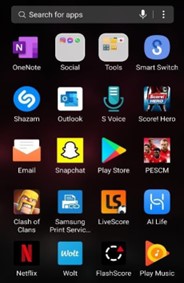
It-2 PASS: Ir-ritratt tal-iskrin t’hawn taħt juri l-applikazzjoni tal-Play Store. Mur fuq Search for apps u ikteb Blockerts Wallet. Mur fuq Search for apps u ikteb Blockerts Wallet.
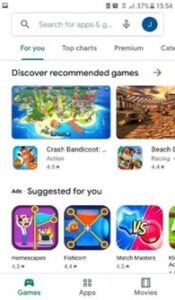
It-3 PASS: Agħżel Blockcerts Wallet, agħfas fuq il-buttuna Install u stenna sakemm din tinżel fuq il-mowbajl/tablet.
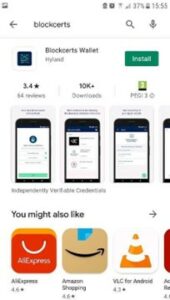
Ir-4 PASS: Meta tniżżel l-applikazzjoni fuq il-mowbajl/tablet, iftaħ l-applikazzjoni tal-Blockcerts Wallet. Ir-ritratt tal-iskrin t’hawn taħt juri l-paġna ewlenija tal-applikazzjoni. Agħżel il-buttuna New User (din tapplika għal dawk l-utenti li qed iniżżlu l-app għall-ewwel darba).
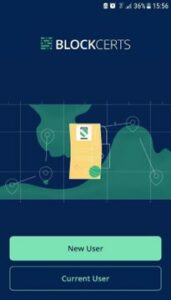
Il-5 PASS: Wara li tagħfas New User, se tara l-iskrin li qed jidher hawn taħt bil-Passphrase tal-wallet tiegħek. Agħfas fuq il-buttuna Create Backup biex tkompli l-backup. Il-Passphrase tiġi ġġenerata awtomatikament.
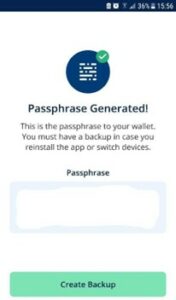
Is-6 PASS: Ir-ritratt tal-iskrin t’hawn taħt juri l-iskrin bil-Backup Methods. Il-Backup methods huma Manual Hard Copy, Save to Device u Copy to Email or Clipboard. Huwa rakkomandat li tal-anqas jintgħażlu żewġ għażliet. Huwa suġġerit li waħda mill-għażliet tkun Copy to Email or Clipboard. Dan ifisser li l-passphrase tintbagħat fuq email personali.
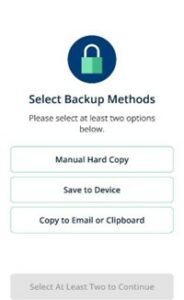
Is-7 PASS: Wara li tagħżel iż-żewġ għażliet (Manual Hard Copy u Copy to Email or Clipboard) kif qed jidher hawn taħt, agħfas il-buttuna Done.
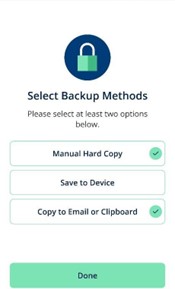
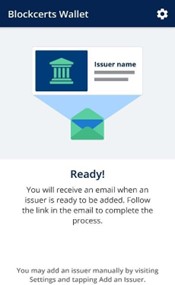
Mistoqsijiet Frekwenti (FAQs)
- Kun ċert li l-app tal-Blockcerts Wallet hija installata fuq l-apparat mobbli tiegħek;
- Mill-istess apparat mobbli fejn installajt l-app tal-Blockcerts Wallet, fittex l-email bis-suġġett “Your Digital Credential is ready”;
- F’din l-email hemm buttuna ħadra bl’isem “Import my Credential”;
- Ikklikkja fuq din il-buttuna u l-kredenzjal jiġi importat fl-app tal-Blockcerts Wallet.
- Kun ċert li l-app tal-Blockcerts Wallet hija installata fuq l-apparat mobbli tiegħek;
- Mill-istess apparat mobbli fejn installajt l-app tal-Blockcerts Wallet, fittex l-email bis-suġġett “Your Digital Transcript is ready”;
- Niżżel il-fajl mehmuż (.json) fl-apparat mobbli;
- Iftaħ l-app tal-Blockcerts Wallet fuq l-apparat mobbli;
- Agħfas fuq l-ikona tal-ger tas-Settings li tinsab fuq in-naħa ta’ fuq tal-lemin;
- Agħżel “Add Credential”;
- Agħżel “Import from File”;
- Imbagħad agħżel il-fajl mehmuż mill-apparat mobbli.